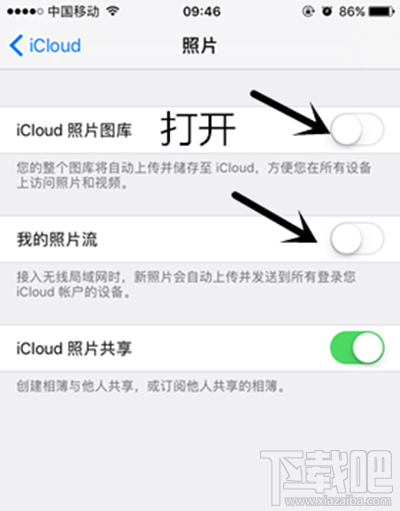苹果手机信号不好怎么办?手机都属于电子产品,内置的很多材料都是一样的,所以不管是安卓手机还是苹果手机,用得太久以后都会多多少少出点问题;最近就有苹果手机用户反映自己的手机信号总是出现不好的状况,然后自己又不知道该怎么解决。为此乐呵呵网小编今天带来解决苹果手机信号不好的操作方法,现在有需要的用户随小编一起来看看。
 方法步骤:
方法步骤:方法一:巧用飞行模式
1、首先需要在手机上找到“设置”,然后再点击它的应用图标进入操作界面;
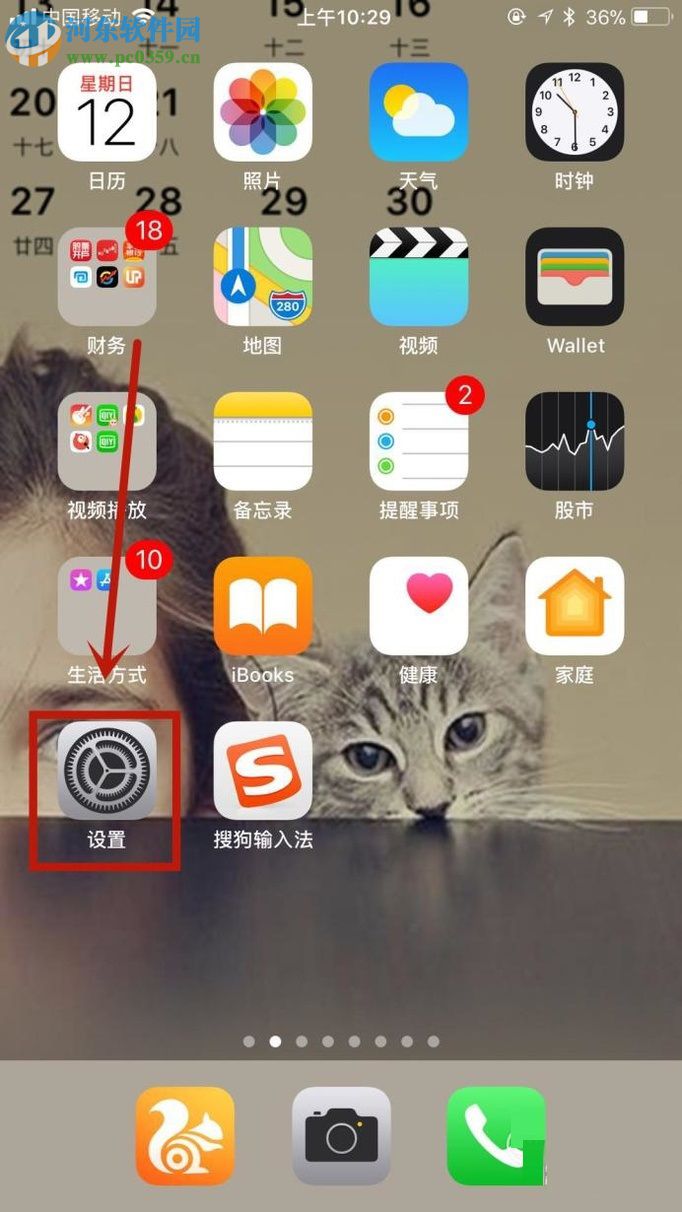
2、来到设置的界面后再接着点击“飞行模式”,随后再点击打开它的开关;
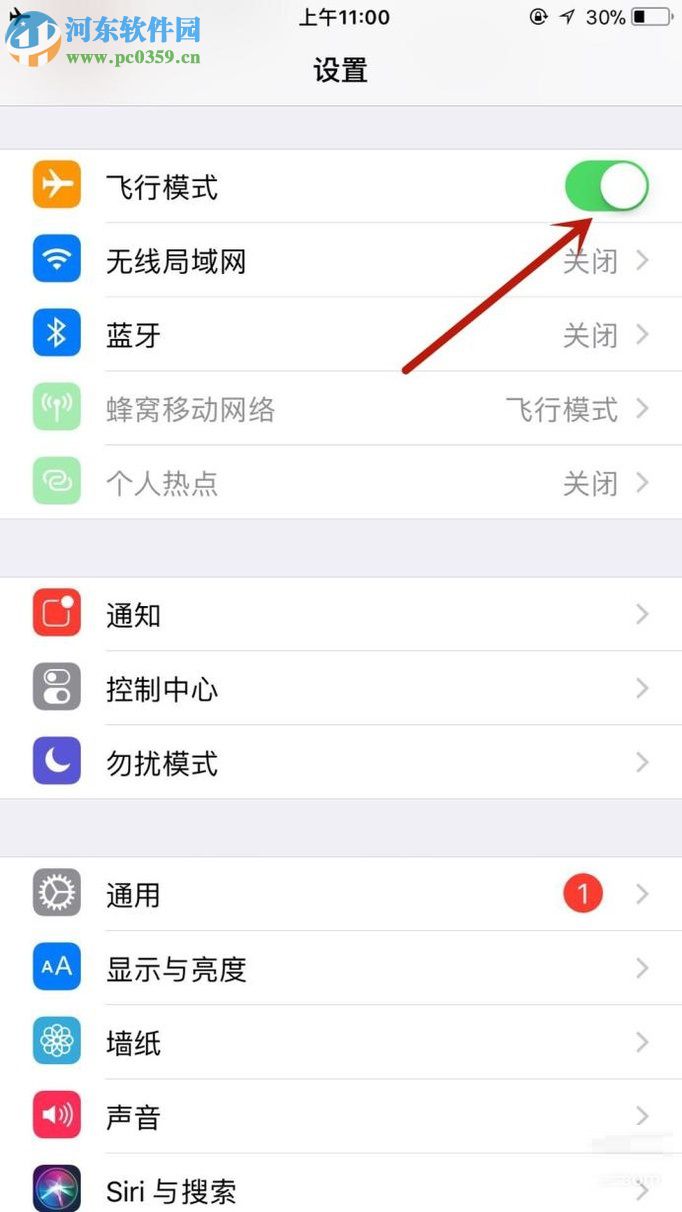
3、上面打开了一会后,现在再点击把它关闭,这样就可以有效的改善一下手机的信号;
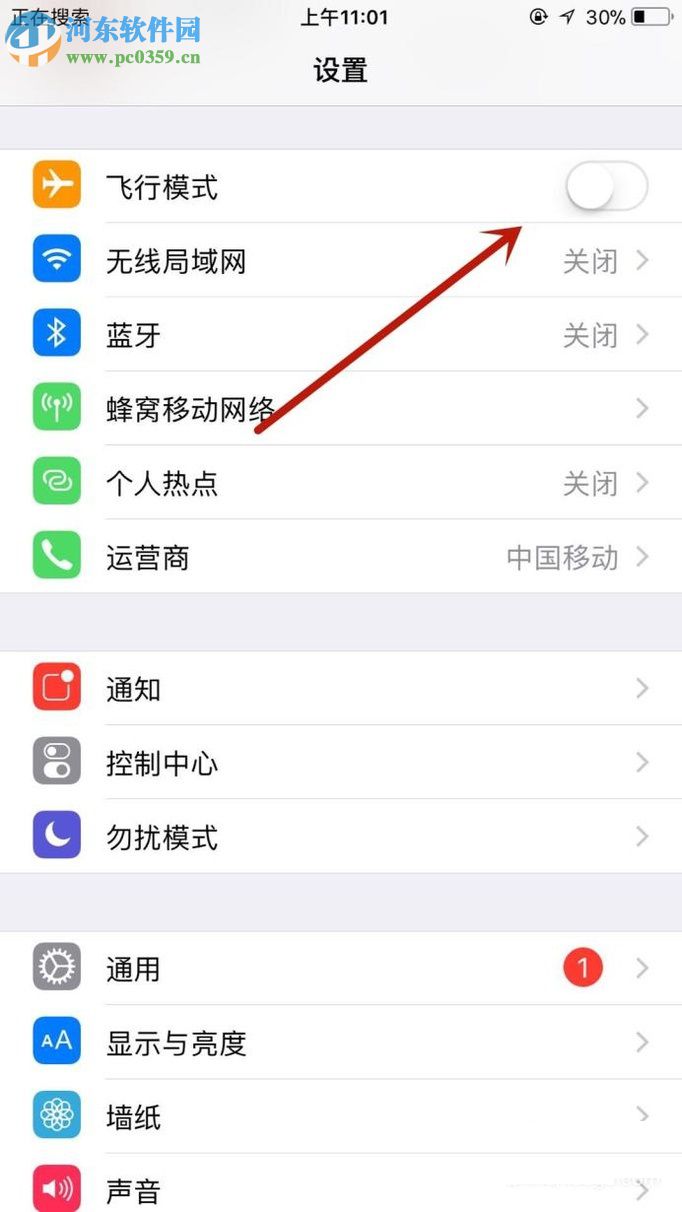
方法二:对运营商进行设置
1、也是先在手机上点击打开“设置”功能;
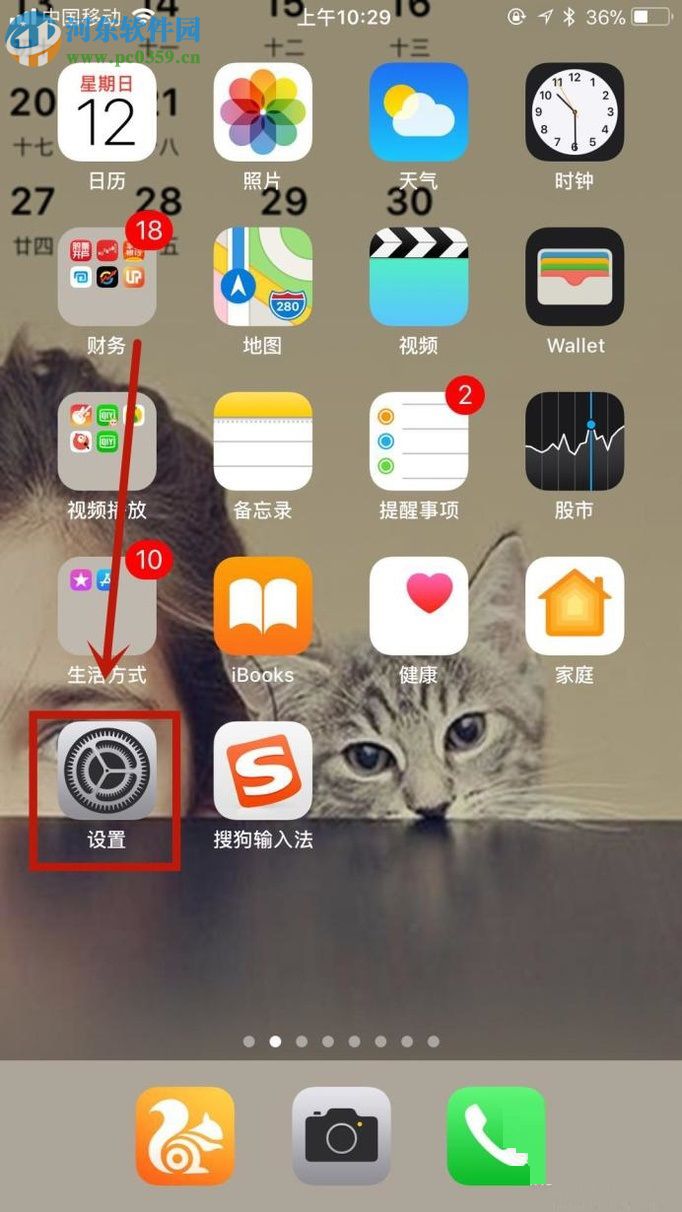
2、然后进入设置的页面后再接着点击“运营商”按钮;
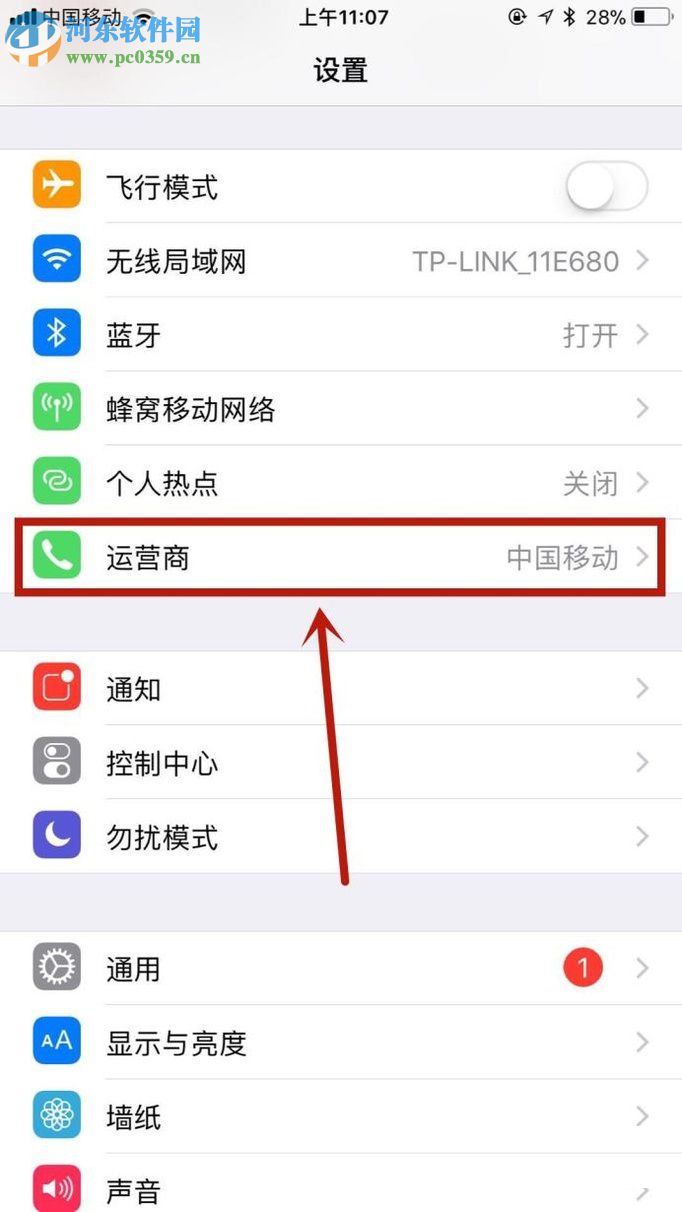
3、然后进入运营商的界面再接着点击自动右边的开关,将它关闭就可以了;
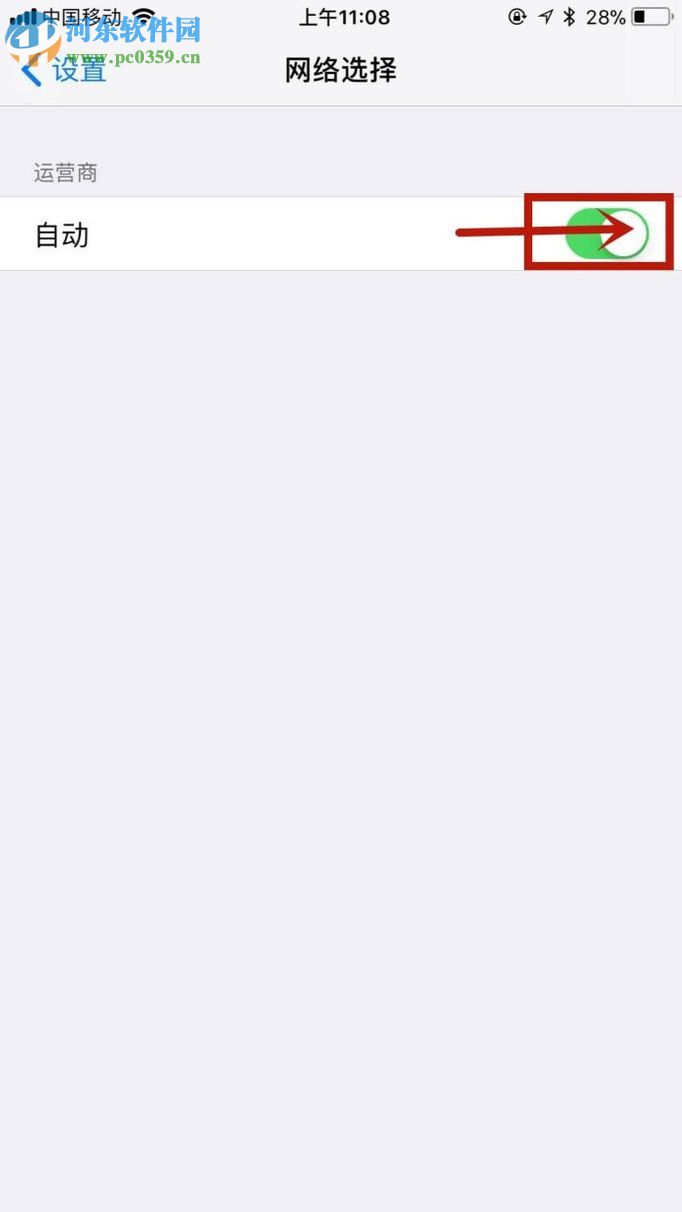
4、随后就可以在打开的界面接着点击选择自己的手机卡网络运营商就可以了;
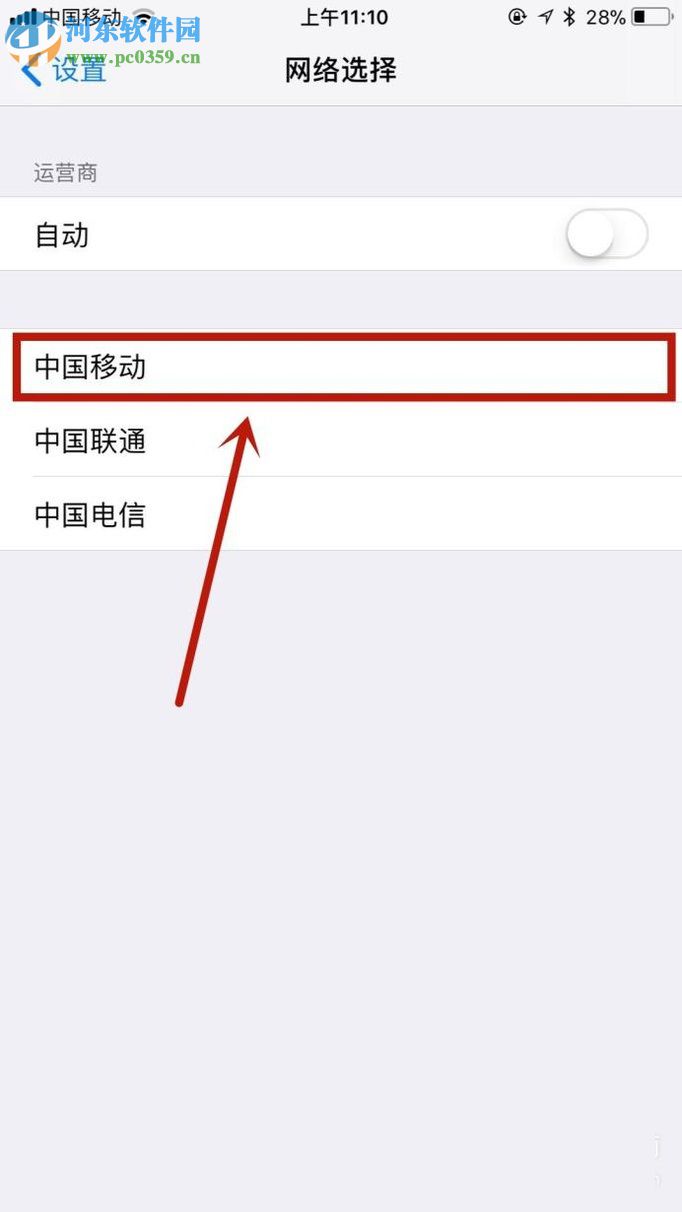
方法三:重置手机网络
1、首先需要在手机上找到并点击打开“设置”功能;
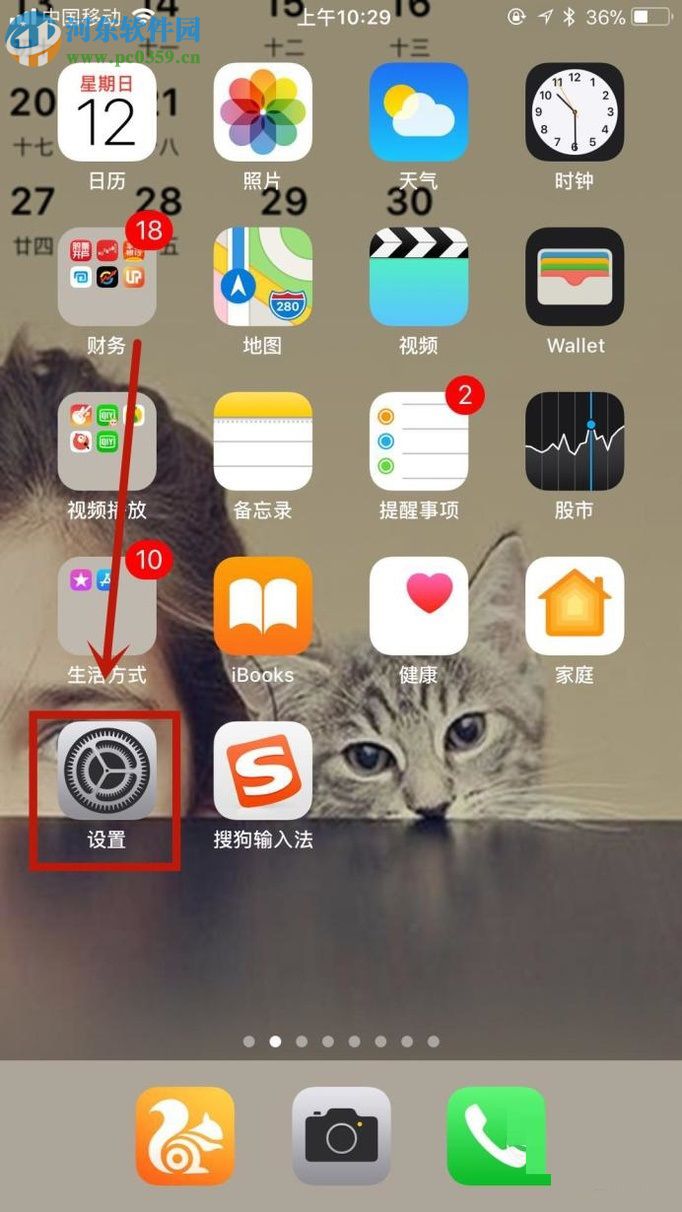
2、随后进入设置的界面后再接着点击“通用”选项;
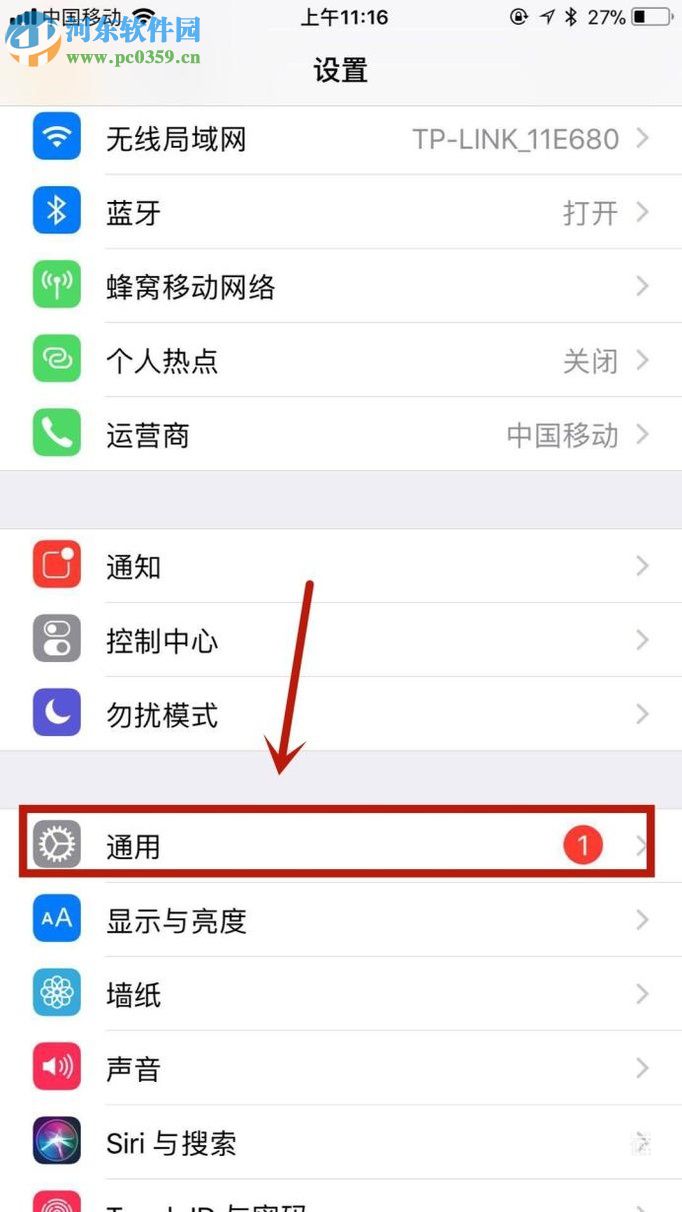
3、进入通用的界面以后再接着点击“还原”按钮;
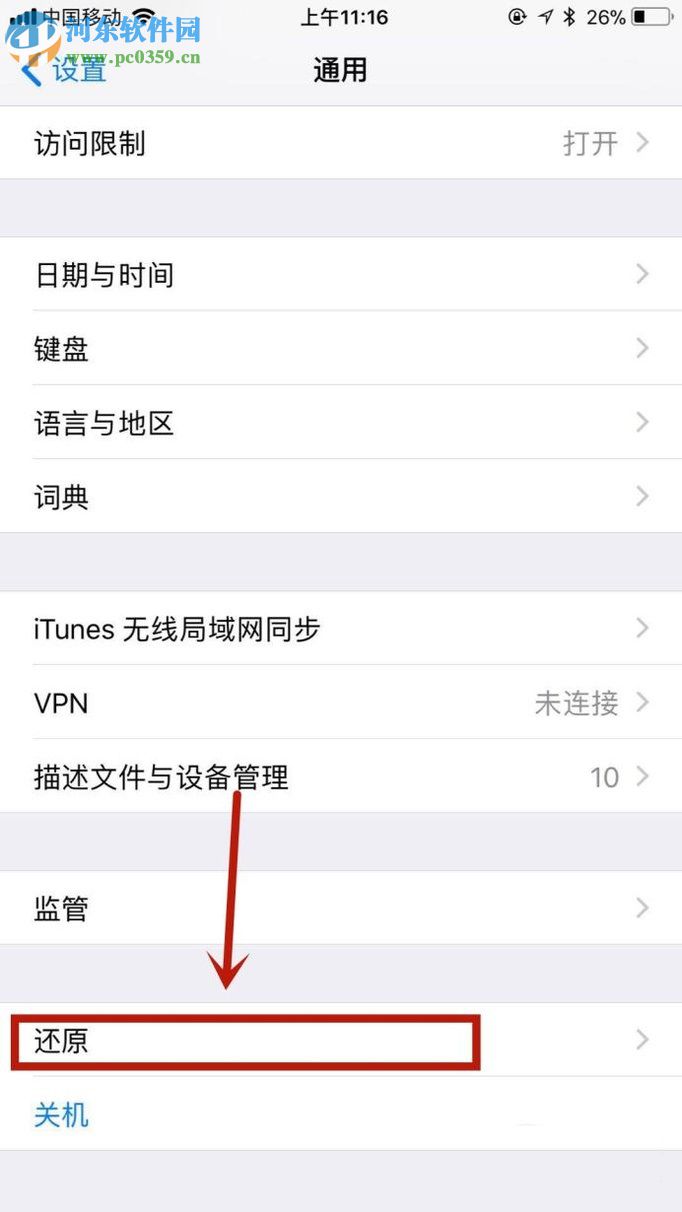
4、然后在打开的界面中再接着点击“还原网络设置”选项;
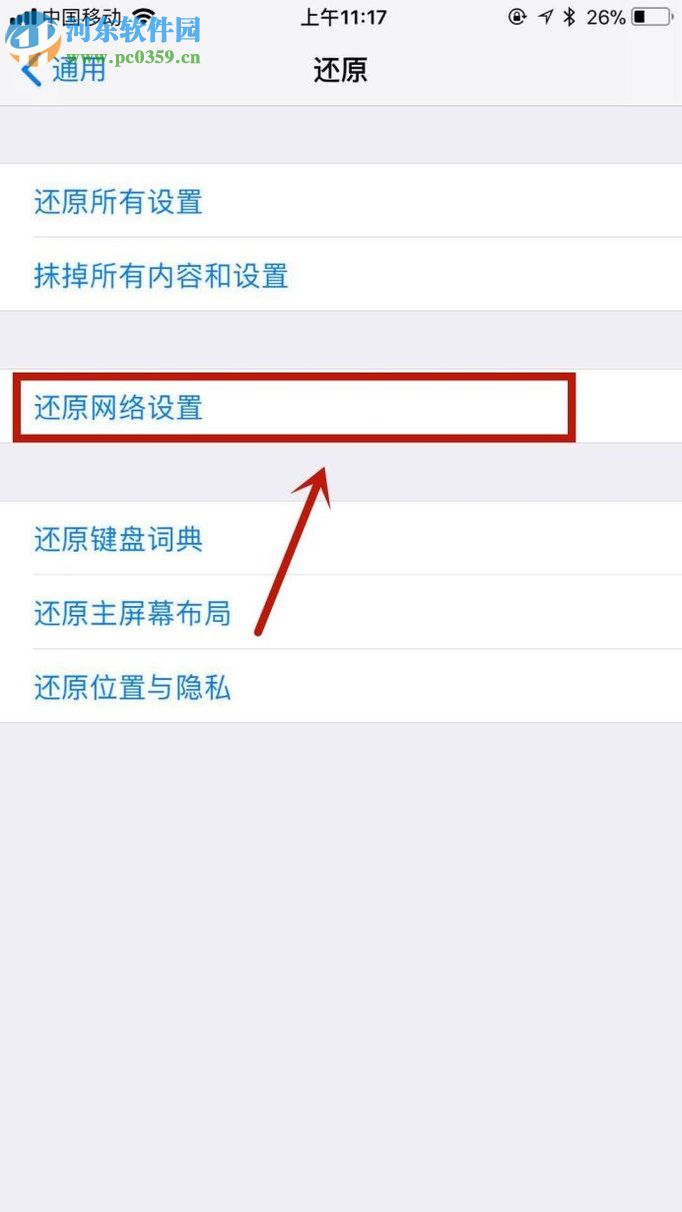
5、随后再接着点击输入密码,然后再进入下一步操作;
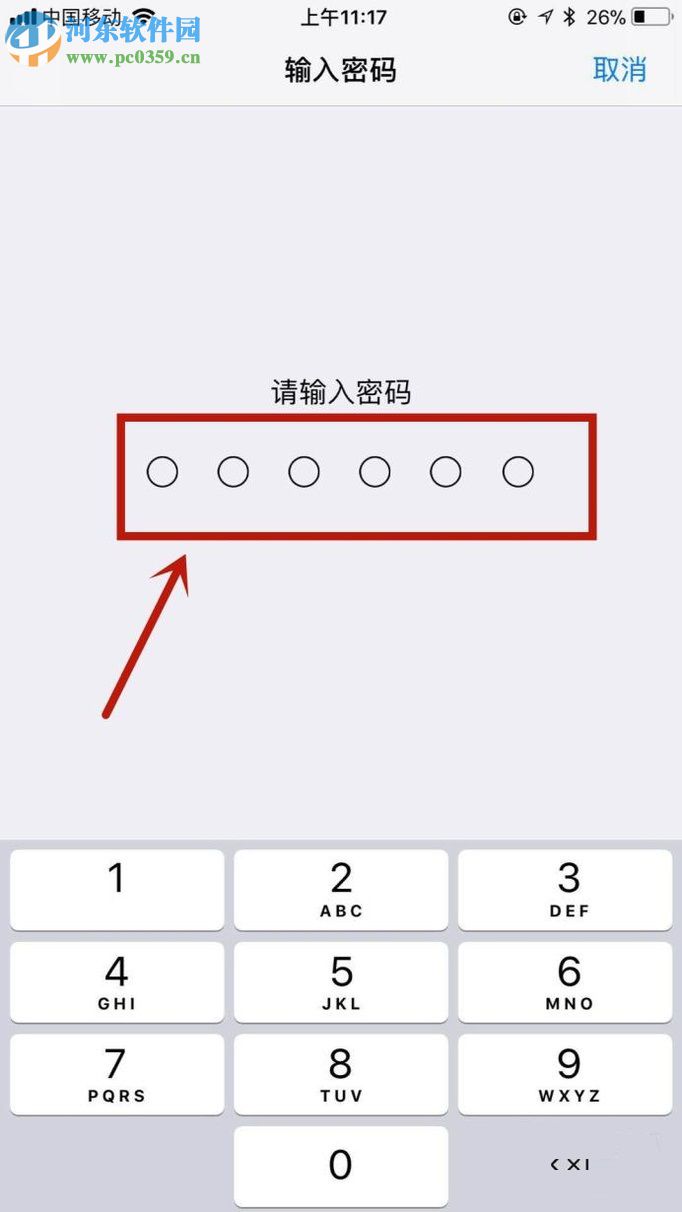
6、最后来到这个界面以后再接着点击“还原网络设置”按钮。

然后到这里小编就把苹果手机解决信号不好的操作方法给大家讲完了,希望对大家会有所帮助,最后如果还想要了解更多的新内容,就请继续关注乐呵呵网吧。